Stell dir vor, ein Internetnutzer sucht nach einer Webseite, die genau wie deine aussieht. Deine SEO-Bemühungen haben sich ausgezahlt – deine Webseite landet ganz oben in den Suchergebnissen, und der potenzielle Kunde klickt auf den Link, nur um dann eine Warnung zu erhalten, dass eine „betrügerische Webseite“ folgt oder „die Webseite Malware enthält“.
Aber du versuchst nicht, jemanden zu täuschen. Warum sollte Google eine Warnung über deine Webseite anzeigen?
Diese Meldung kann zwar beunruhigend sein, aber die gute Nachricht ist, dass Website-Warnungen wie “ Deceptive Site ahead“ behoben werden können. Lies weiter, um zu erfahren, was diese Warnungen bedeuten und wie du sie von deiner Webseite entfernst.
Unsere Videoanleitung zur Behebung der Warnung „Deceptive Site Ahead“
Was bedeutet „Deceptive Site Ahead“?
Wenn du erfährst, dass deine Webseite eine Warnung erhalten hat, ist das ein Schock. Im ersten Moment denkst du vielleicht, dass mit deiner Webseite alles in Ordnung ist. Schließlich weißt du, dass du nichts Gefährliches auf die Seite gestellt hast.
Aber jemand anderes könnte es getan haben.
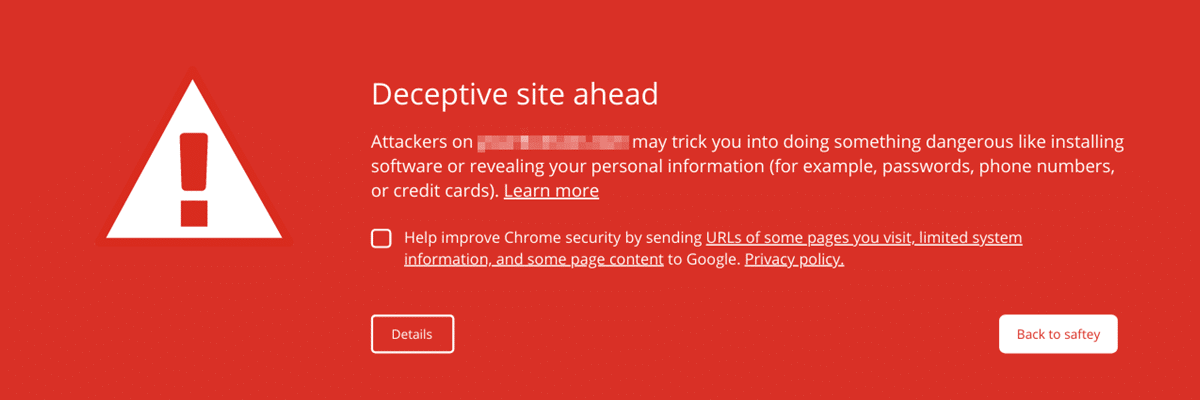
Wir alle haben in den Nachrichten von Cyberangriffen auf große Unternehmen gelesen, aber es kann auch die kleinen Leute treffen. Tatsächlich betreffen 46% der Datenschutzverletzungen kleine Unternehmen.
Zu den häufigsten Arten von Hacks auf Webseiten gehören URL-Injection, bei der ein Hacker Spam-Seiten auf einer Webseite erstellt, und Content-Injection, bei der Keywords und Kauderwelsch-Text hinzugefügt werden.
Wenn du eine der Warnungen von Google erhältst, kann das ein Hinweis darauf sein, dass du gehackt wurdest. Es ist auch möglich, dass du deine Webseite auf eine Weise eingerichtet hast, die Google nicht gefällt.
Gründe für die Warnungen können sein:
- Deine Webseite wurde mit Malware infiziert
- Deine Webseite enthält Phishing-Seiten
- Es gibt ein Problem mit deinem SSL Zertifikat
- Deine WordPress Themes und Plugins weisen Sicherheitslücken auf
- Deine Webseite enthält fragwürdige Links
- Du bietest verdächtige Downloads an
Um die Warnung zu entfernen, musst du deine Webseite erneut bei Google einreichen und darum bitten, dass sie nicht mehr als gefährlich oder betrügerisch gekennzeichnet wird. Zum Glück ist das ein ziemlich einfacher Prozess.
Melde deine Webseite erst dann bei Google an, wenn du sicher bist, dass das Problem mit deiner Webseite behoben wurde (mehr dazu später).
Warnmeldungen auf Webseiten und was sie bedeuten
„Deceptive site ahead“ ist nicht die einzige Warnung, die Google auf Webseiten anbringt. Auch wenn die Abhilfemaßnahme – die erneute Anmeldung deiner Webseite bei Google – bei allen Warnungen gleich ist, ist die Bedeutung jeder Warnung etwas anders.
Zu verstehen, was die Warnung bedeutet, ist der erste Schritt, um sie zu beheben. Werfen wir also einen Blick auf einige der häufigsten Warnungen.
„Deceptive Site Ahead“
Diese Warnung bezieht sich auf Webseiten, bei denen es sich um Phishing-Seiten handeln könnte. Es kann sich zum Beispiel um eine Seite handeln, die so aussieht, als gehöre sie auf deine Webseite, die aber dazu benutzt wird, die persönlichen Daten der Nutzer/innen zu stehlen.
„Site Ahead Contains Malware“
Dies bedeutet, dass die Webseite versuchen könnte, schädliche Software auf dem Computer eines Besuchers zu installieren. Die Schadsoftware könnte auf deiner Webseite eingebettet sein, z. B. in Bildern, Komponenten von Drittanbietern oder Anzeigen.
„Suspicious Site“
Dies ist eine allgemeine Warnung, die besagt, dass Google eine Webseite als verdächtig und potenziell unsicher eingestuft hat.
„Site Ahead Contains Harmful Programs“
Der Fehler „Schädliche Programme“ warnt davor, dass deine Webseite versuchen könnte, Besucher/innen dazu zu verleiten, Programme zu installieren, die beim Surfen im Internet Probleme verursachen.
„This Page Is Trying to Load Scripts From Unauthenticated Sources“
Die gute Nachricht: Wenn dies die Warnung ist, die Google an deine Webseite angehängt hat, wurdest du wahrscheinlich nicht gehackt. Normalerweise bedeutet es, dass deine Webseite HTTPS hat, aber versucht, Skripte aus HTTP-Quellen zu laden.
„Did You Mean [Name der Webseite]?“
Diese Meldung zeigt Google den Besuchern deiner Webseite an, wenn es denkt, dass sie nach einer anderen Webseite mit einem ähnlichen Namen suchen. Hacker erstellen manchmal Webseiten, die nur einen Buchstaben oder einen Bindestrich von einer sicheren Webseite entfernt sind, um Besucher dazu zu verleiten, ihre persönlichen Daten preiszugeben.
Das Verfahren, um Google zu bitten, dieses Problem zu überprüfen, unterscheidet sich ein wenig von den anderen Warnungen. Wenn du oder Besucher deiner Webseite die Warnung „Meinten Sie [Name der Website]?“ erhalten, bittet Google dich, es mit diesem Formular zu melden.
„Fraudulent Website Warning“ (Safari)
Mit einem Anteil von 77,03 % am weltweiten Desktop-Markt ist Google Chrome zwar der unangefochtene König unter den Browsern, aber er ist nicht der einzige, der in der Stadt ist. Safari (8,87 % Marktanteil) zeigt ebenfalls Webseiten-Warnungen an, allerdings mit einem etwas anderen Wortlaut.
„Potential Security Risk Ahead“ (Firefox)
Firefox, der drittbeliebteste Browser mit einem Marktanteil von 7,69 %, hat seine eigenen Warnhinweise.
Auch wenn Safari und Firefox ihre Webseiten-Warnungen anders formulieren als Google, sind die Ursachen – und die Abhilfemaßnahmen – die gleichen.
So behebst du die Warnmeldungen auf Webseiten
Bevor du deine Webseite erneut zur Überprüfung an Google übermittelst, musst du sicherstellen, dass du alle Sicherheitsprobleme behoben hast.
Die Google Search Console (früher bekannt als Webmaster Tools) ist dein bester Freund bei diesem Prozess. Mit der Google Search Console kannst du ganz einfach herausfinden, was mit deiner Webseite los ist – auch wenn du nicht viel technisches Wissen hast.
Wenn du die Google Search Console noch nicht für deine Webseite eingerichtet hast, ist jetzt ein guter Zeitpunkt dafür. Sie ist kostenlos und hilft dir, deine Webseite zu überwachen, zu verwalten und zu verbessern, auch lange nachdem die Sicherheitswarnung gelöscht wurde.
1. Zeig deinen Bericht über Sicherheitsprobleme in der Google Search Console an
Logge dich in die Google Search Console ein. Wenn Google Sicherheitsprobleme gefunden hat, findest du auf der Übersichtsseite einen Link zu deinem Bericht über Sicherheitsprobleme.
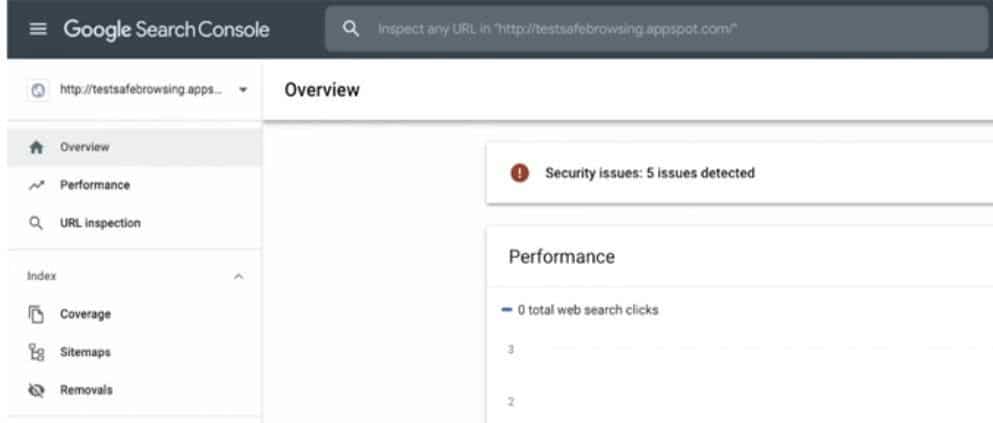
Du kannst den Bericht auch aufrufen, indem du auf Sicherheit & Manuelle Aktionen und dann auf Sicherheitsprobleme in der Sidebar gehst.
Es gibt mehrere mögliche Sicherheitsprobleme, die du in deinem Bericht sehen kannst. Google kategorisiert die Probleme in drei Gruppen: gehackte Inhalte, Social Engineering und Malware oder unerwünschte Software. Schauen wir uns jedes dieser Probleme kurz an.
Gehackte Inhalte
Gehackte Inhalte sind Inhalte, die aufgrund von Sicherheitslücken auf deiner Webseite ohne deine Zustimmung hinzugefügt wurden. Ein Hacker könnte zum Beispiel Spam-Links zu deinen Webseiten hinzufügen.
Wenn du gehackt wurdest, zeigt dein Bericht über Sicherheitsprobleme Folgendes an:
- Gehackt: Malware
- Gehackt: Code-Injektion
- Gehackt: Content Injection
- Gehackt: URL-Injektion
Social Engineering
Social Engineering bedeutet, dass die Inhalte auf deiner Webseite versuchen, Menschen dazu zu bringen, etwas Gefährliches zu tun. Die Webseite könnte z.B. betrügerische Formulare enthalten, um die Nutzer/innen dazu zu bringen, vertrauliche Informationen preiszugeben.
Social-Engineering-Inhalte in deinem Bericht können sein:
- Trügerische Seiten
- Betrügerische eingebettete Ressourcen
Malware und unerwünschte Software
Dieses Problem bedeutet, dass du Anwendungen oder herunterladbare Software auf deiner Webseite hast, die den Nutzer/innen schaden können. Der Betreiber deiner Webseite oder ein Hacker könnte sie installiert haben.
Rechne mit Problemen wie:
- Schädliche Downloads
- Links zu schädlichen Downloads
Egal, welches Problem du in deinem Bericht siehst, du kannst es anklicken, um weitere Informationen zu erhalten.
Google gibt Ratschläge, wie du das Problem lösen kannst, aber das kann ziemlich technisch werden. Für viele der Probleme gibt es einfachere, WordPress-freundliche Möglichkeiten, deine Webseite zu reparieren und die Warnung zu entfernen.
2. Finde und entferne bösartigen Code auf deiner Webseite
Bei Kinsta haben wir ein Malware-Sicherheitsversprechen. Das heißt, wenn deine Webseite hier gehostet wird, melde dich bei uns und wir kümmern uns darum:
- Führe einen Tiefenscan der Dateien deiner Webseite durch, um Malware zu identifizieren
- Repariere den WordPress-Core, indem du eine saubere Kopie der Core-Dateien installierst
- Identifiziere und entferne infizierte Plugins und Themes
Wenn deine WordPress Seite jedoch woanders gehostet wird, kannst du versuchen, eine frühere, saubere Version deiner Webseite aus einem aktuellen Backup wiederherzustellen. Bedenke aber, dass alle Änderungen, die du seit dem Backup der Webseite vorgenommen hast, verloren gehen.
Wenn du kein Backup hast oder deine neuen Inhalte nicht verlieren willst, gibt es verschiedene Plugins und Dienste, die dir dabei helfen können.
3. Vergewissere dich, dass das SSL Zertifikat ordnungsgemäß installiert ist
SSL steht für Secure Sockets Layer. Es ist ein Web-Sicherheitsprotokoll, das Daten verschlüsselt und authentifiziert, wenn sie zwischen zwei Anwendungen, wie z. B. einem Browser und einem Webserver, übertragen werden.
Manchmal kann eine unsachgemäße Installation des SSL-Zertifikats zu einer Warnmeldung im Browser führen. Du kannst deine Installation mit Tools wie SSL Checker überprüfen.
Wenn deine Webseite bei Kinsta gehostet wird, ist sie automatisch durch unsere Cloudflare-Integration geschützt, einschließlich kostenloser SSL-Zertifikate mit Wildcard-Support.
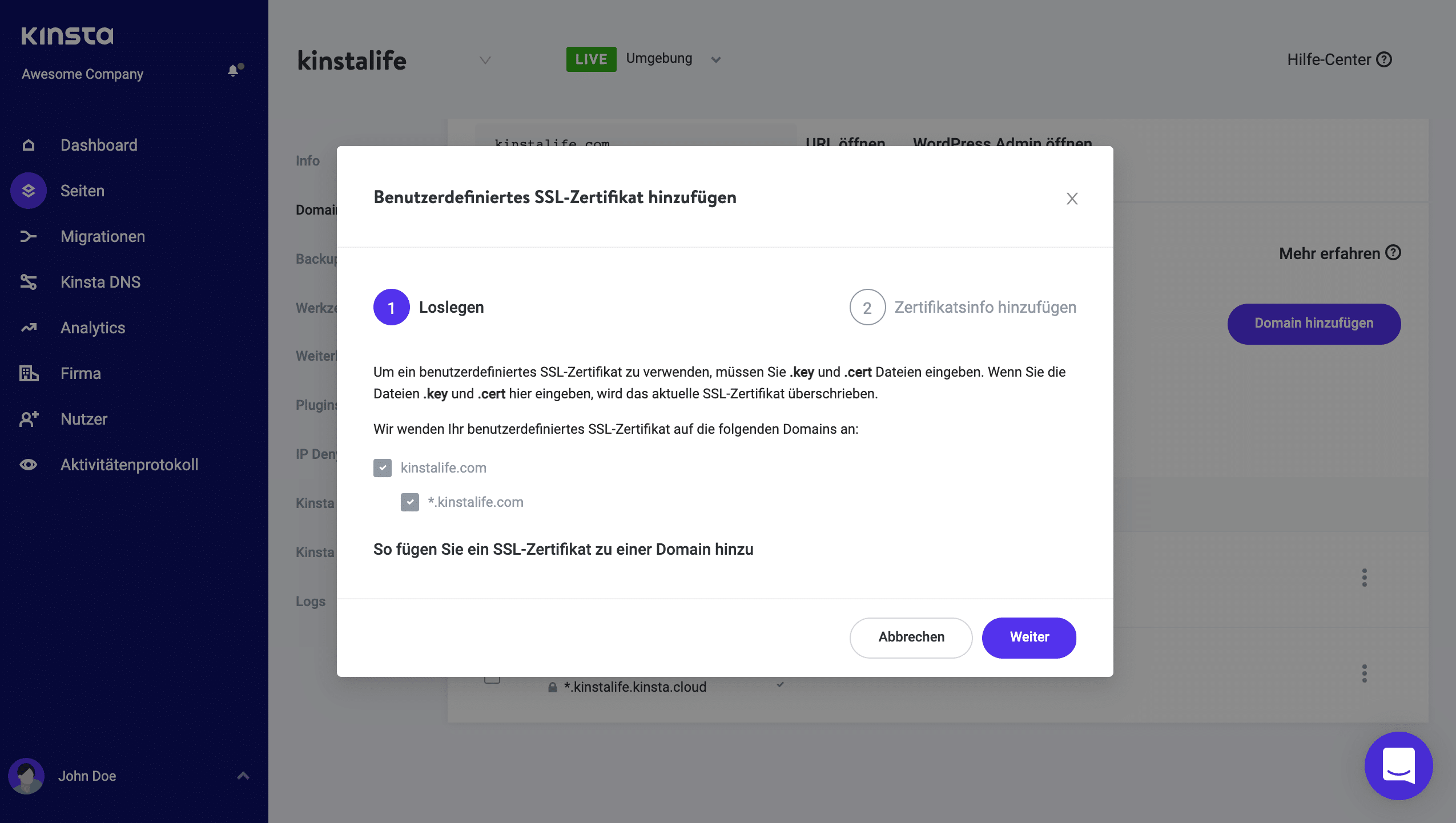
4. Umleitung der Webseite von HTTP zu HTTPS
Dein SSL Zertifikat ermöglicht HTTPS. Jeder sollte HTTPS verwenden – es ist sicherer, besser für die Suchmaschinenoptimierung und liefert genauere Verweisdaten.
Leider kann die Umstellung von HTTP auf HTTPS zu Problemen führen.
Es ist wichtig, dass du deinen gesamten HTTP Traffic dauerhaft auf HTTPS umleitest. Wenn du eine HTTPS-Webseite hast, aber einige Inhalte über eine weniger sichere HTTP-Verbindung geladen werden, kann es sein, dass Google eine Warnmeldung auf deiner Webseite anbringt.
Kinsta-Kunden können unser Force HTTPS Tool nutzen, um den HTTP Traffic mit ein paar Klicks auf HTTPS umzuleiten. Bei anderen Hosts hängt die Lösung von der verwendeten Serversoftware ab.
Es gibt eine einfache Lösung, die ein WordPress Plugin verwendet, um deine Webseite so zu konfigurieren, dass sie über HTTPS läuft. Nachdem du SSL installiert hast, holst du dir das Really Simple SSL Plugin.
Wir raten dir jedoch davon ab, die Plugin-Methode dauerhaft zu verwenden.
Auch wenn sie als schnelle Lösung verlockend sind, bergen Plugins von Drittanbietern ein zusätzliches Risiko. Du kannst es immer als Zwischenlösung verwenden, während du daran arbeitest, das Problem auf andere Weise zu lösen.
So meldest du deine Webseite erneut bei Google an
Du hast das Sicherheitsproblem auf deiner Webseite gefunden und die Seite bereinigt. Was nun?
Um deine Webseite erneut bei Google anzumelden, musst du – du hast es erraten – die Google Search Console benutzen. So geht’s:
Schritt 1: Bereite deine Webseite für die Anmeldung vor
Überprüfe, ob du die schädlichen Inhalte von deiner Webseite entfernt hast. Wenn du einen Sicherheitsscanner benutzt hast, um die Malware zu finden, führe ihn erneut aus.
Wenn du deine Webseite anmeldest, ohne das Problem zu beheben, führt das zu zusätzlichen Verzögerungen.
Damit Google deine Webseite überprüfen kann, muss sie gecrawlt werden können. Vergewissere dich, dass du den Googlebot nicht durch noindex-Tags oder andere Methoden blockiert hast.
Und schließlich, das mag offensichtlich erscheinen, aber es ist ein Fehler, der schon einmal gemacht wurde: Wenn du deine Webseite offline genommen hast, um den Hack zu beheben, stelle sicher, dass sie wieder online ist, damit Google sie überprüfen kann.
Schritt 2: Beantrage eine Überprüfung
Gehe zurück zu deiner Google Search Console. Klicke in deinem Bericht über Sicherheitsprobleme auf die Schaltfläche Überprüfung anfordern.
Dadurch gelangst du zu einem Formular, in dem du beschreiben sollst, was du getan hast, um das Problem zu beheben. Schreibe einen Satz für jedes der erkannten Sicherheitsprobleme.
Wenn du zum Beispiel die Fehler „Gehackt: Content Injection“ und „Harmful Downloads“ erhalten hast, könntest du schreiben:
Was die Einschleusung von Inhalten angeht, so habe ich die Spam-Inhalte entfernt und die Schwachstelle durch die Aktualisierung meiner WordPress-Plugins behoben. Bei den schädlichen Downloads habe ich den Code von Drittanbietern ersetzt, der Malware-Downloads auf meiner Webseite verbreitet hat.
Wenn deine Webseite speziell für Phishing markiert wurde, kannst du sie wie beschrieben über die Google Search Console zur Überprüfung einreichen.
Wenn du die Meldung „Meinten Sie [Name der Website]?“ siehst, melde deine Webseite über diesen Link an, nicht über die Google Search Console.
Schritt 3: Warten
Wie lange es dauert, bis Google deine Webseite überprüft, hängt von der Art des Sicherheitsproblems ab.
- Mit Spam gehackt: Mehrere Wochen
- Malware: Ein paar Tage
- Phishing: Etwa ein Tag
Wenn Google feststellt, dass deine Webseite sauber ist, sollte die Warnung innerhalb von 72 Stunden entfernt werden.
Was passiert, wenn deine Webseite die Überprüfung nicht besteht?
Wenn Google feststellt, dass du das Problem nicht gelöst hast, bleibt die Warnung vor betrügerischen Webseiten bestehen. In deinem Bericht über Sicherheitsprobleme werden möglicherweise weitere Beispiele für infizierte URLs angezeigt, die dir dabei helfen, den bösartigen Inhalt aufzuspüren.
Was ist mit Warnungen in anderen Browsern?
Wenn deine Webseite auch in Safari oder Firefox Warnungen anzeigt, mach dir keine Sorgen. Du musst nicht für jeden Browser einen eigenen Überprüfungsprozess durchlaufen.
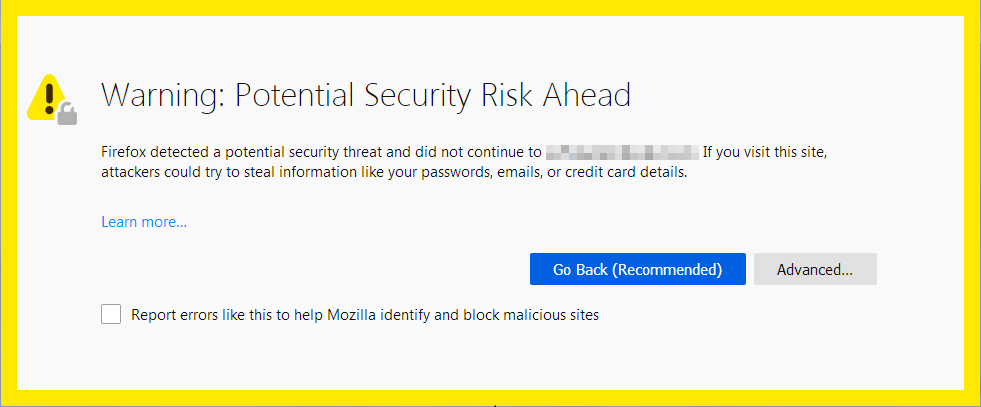
Firefox und Safari sowie viele andere Browser beziehen ihre Informationen aus den Listen von Google Safe Browsing, einer Reihe von häufig aktualisierten Listen mit unsicheren Webressourcen. (Eine Ausnahme gilt für Nutzer/innen in Festlandchina, wo Safari möglicherweise Listen von Tencent und nicht von Google verwendet).
Wenn du deine Webseite bei Google freischalten lässt, werden die Warnungen auch in anderen Browsern entfernt.
So verhinderst du „Deceptive Site Ahead“-Warnungen
Keine Webseite ist 100% sicher. Hacker entwickeln ständig neue Tricks, und wenn du Betreiber einer Webseite bist, besteht immer die Möglichkeit, dass du das nächste Opfer bist.
Dennoch können die meisten Cyberangriffe verhindert werden, wenn du ein paar bewährte Methoden befolgst.
Hier sind unsere besten Tipps, um zu verhindern, dass die leuchtend rote Warnseite die Besucher deiner Webseite begrüßt.
Bleib auf dem neuesten Stand
Es ist wichtig, dass die Software auf deiner Webseite auf dem neuesten Stand ist, egal ob es sich um dein CMS-Programm, Plugins oder ein Theme handelt.
Die Entwickler aktualisieren die Software als Reaktion auf neue Sicherheitsbedrohungen, aber deine Webseite ist immer noch angreifbar, wenn du eine alte Version verwendest.
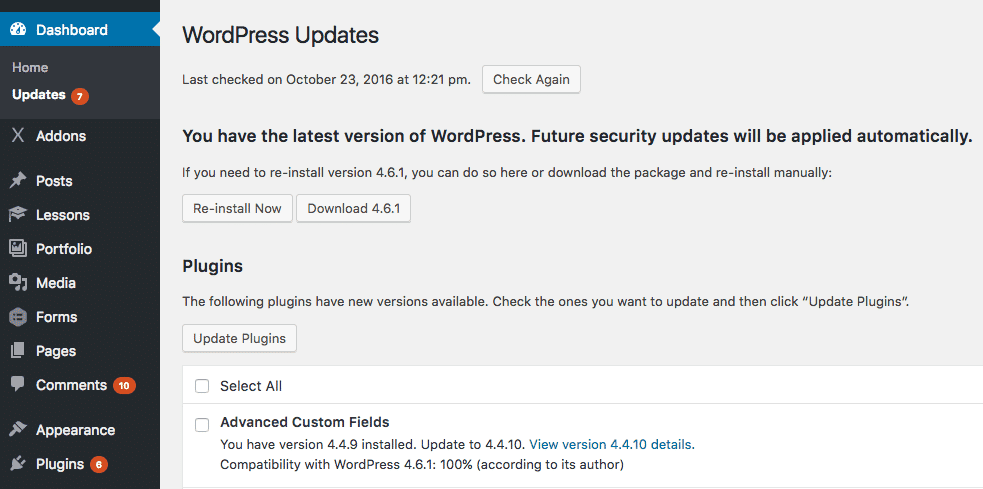
Eine Studie hat ergeben, dass 49 % der gehackten WordPress Webseiten zum Zeitpunkt der Infektion mit einer veralteten Version des CMS betrieben wurden.
Und vergiss deine Plugins nicht. Plugins sind eine großartige Funktion von WordPress, aber es ist leicht, einen Haufen Plugins hinzuzufügen und nicht mehr an sie zu denken.
Jedes Plugin ist ein Einfallstor für einen Hacker, der sich Zugang zu deiner Webseite verschaffen will. Um so sicher wie möglich zu sein, solltest du alle Plugins regelmäßig aktualisieren und die Verwendung von ungültigen Plugins vermeiden.
Verwende ein WordPress-Sicherheits-Plugin
Es gibt eine Vielzahl von Plugins, die die Sicherheit von WordPress Webseiten erhöhen sollen.
Das Problem ist, dass viele von ihnen die Leistung deiner Webseite beeinträchtigen. Deshalb haben wir einige von ihnen von Kinsta Webseiten verbannt.
Wenn du bei Kinsta hostest, brauchst du dank unserer kostenlosen Hack-Fixes und der in das MyKinsta Dashboard integrierten Sicherheitsfunktionen keine Sicherheitstools von Dritten.
Betreibern von Webseiten, die andere Hosting-Dienste nutzen und ein WordPress Plugin verwenden möchten, empfehlen wir vor allem zwei: Sucuri oder Wordfence.
Google Search Console überwachen
Betreiber von Webseiten, die Google Search Console nutzen, sollten per E-Mail Warnungen über Sicherheitsprobleme erhalten, aber es kann nicht schaden, von Zeit zu Zeit nachzuschauen.
Außerdem bietet die Google Search Console viele weitere Funktionen, die die Leistung deiner Webseite und die Suchmaschinenoptimierung verbessern. Wenn du dieses Tool im Auge behältst, kann deine Webseite nur noch besser werden.
Schränke den Zugang ein
Erstaunlich viele Hacker verschaffen sich auf einfache Art und Weise Zugang zu deiner Webseite: Sie benutzen dein Passwort.
Achte darauf, wer die Anmeldedaten für deine Webseite hat. Stelle sicher, dass jeder in deinem Team die besten Praktiken anwendet, wie z. B. die Verwendung eines Passwortmanagers, und dass sie wissen, wie sie Betrügereien wie Phishing-E-Mails vermeiden können.
Wähle einen sicheren Host
Als Betreiber einer Webseite kannst du nur wenig tun, um die Sicherheit deiner Webseite zu gewährleisten. Für die Sicherheit auf Serverebene musst du einen Host finden, dem du vertrauen kannst.
Dein Host kann einige Dinge tun, um diese Warnungen von deiner Webseite fernzuhalten:
- Webseiten mit Firewalls wie Cloudflare schützen
- Automatische Updates für Sicherheitsversionen bereitstellen
- Zwei-Faktor-Authentifizierung anbieten
- Automatisches Backup von Webseiten
Zusammenfassung
Es ist beunruhigend, festzustellen, dass Google eine Warnung auf deiner Webseite platziert hat, aber es ist nicht schwer zu beheben. Die Warnmeldung kann sogar ein hilfreicher Hinweis darauf sein, dass mit deiner Webseite etwas nicht in Ordnung ist.
Am besten behältst du deine Webseite im Auge, indem du die Google Search Console einrichtest und sie regelmäßig überwachst. Kümmere dich um alle Probleme, sobald sie auftreten.
Noch besser ist es, Sicherheitsprobleme von vornherein zu vermeiden. Wenn du die oben genannten Best Practices zur Sicherheit von WordPress befolgst, wird deine Webseite sicher sein und der Traffic auf deiner Seite fließen.
Alles beginnt mit einem sicherheitsorientierten Host für Anwendungen, Datenbanken und WordPress. Klicke hier, um mehr darüber zu erfahren, wie Kinsta die Verwaltung deiner Projekte vereinfacht.
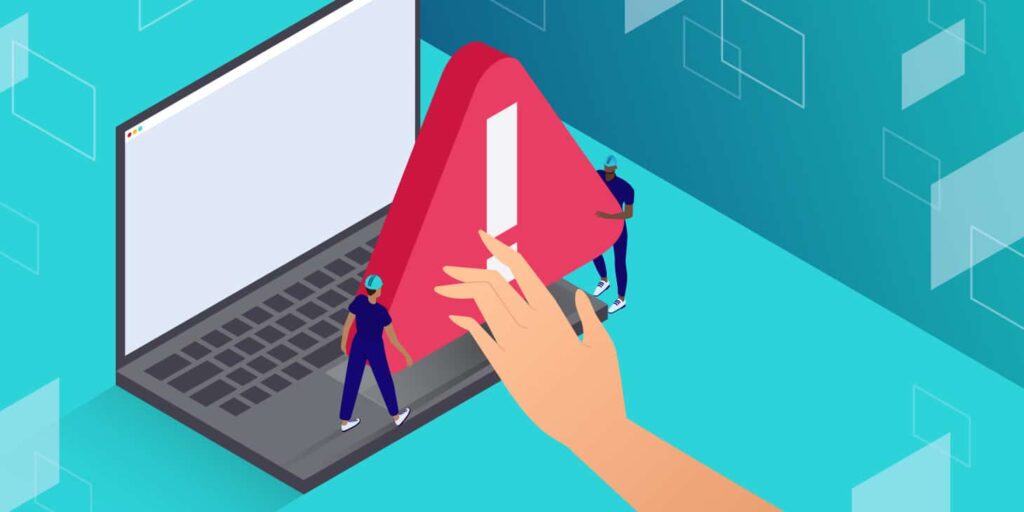


Schreibe einen Kommentar